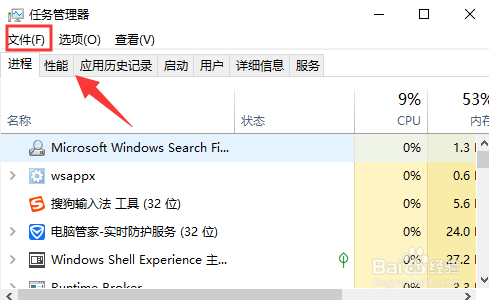win10怎么新建任务win10新建运行任务
1、在电脑右下方的【任务栏】空白处右键单击,如图。
2、紧接着我们选择【任务管理器】,如图。
3、紧接着我们单击下【文件】,如图。
4、接着选择【运行新任务】,如图。
5、我们就输入新任务到搜索栏,如图。
6、接着我们设置是否【以管理员身份运行】,按【确定】,如图。
声明:本网站引用、摘录或转载内容仅供网站访问者交流或参考,不代表本站立场,如存在版权或非法内容,请联系站长删除,联系邮箱:site.kefu@qq.com。
阅读量:50
阅读量:73
阅读量:51
阅读量:22
阅读量:43